电脑硬盘在哪里看多大内存 电脑硬盘容量显示在哪里
更新时间:2023-12-29 14:06:43作者:jiang
随着科技的不断发展,电脑已经成为我们生活中不可或缺的一部分,而电脑硬盘作为存储设备的核心,其容量大小成为用户购买时的重要考虑因素之一。我们如何查看电脑硬盘的内存大小呢?一般来说我们可以通过打开我的电脑或此电脑等文件资源管理器界面,右键点击硬盘图标,然后选择属性,在弹出的窗口中可以看到硬盘的容量信息。也可以通过使用一些硬件检测软件来获取更为详细的硬盘信息。了解电脑硬盘的容量大小对我们平时的使用和存储都有着重要的意义。
具体步骤:
1.点击设备状态
打开联想电脑管家,点击左侧的设备状态。
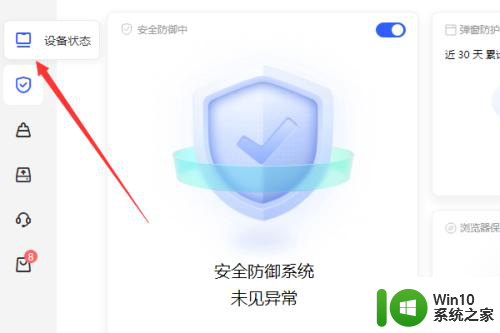
2.点击硬件配置
在设备状态页面,点击硬件配置。
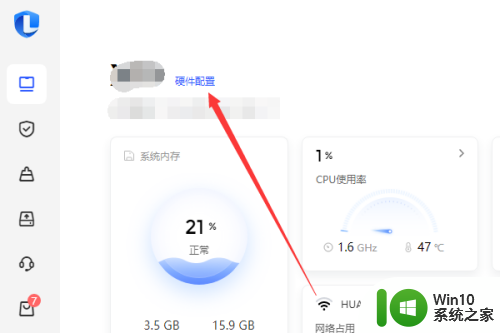
3.单击主硬盘
在硬件配置页面,单击主硬盘。在主硬盘页面,我们可以查看到硬盘的容量。接口类型等信息。
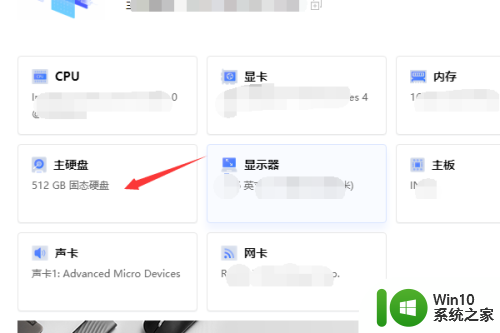
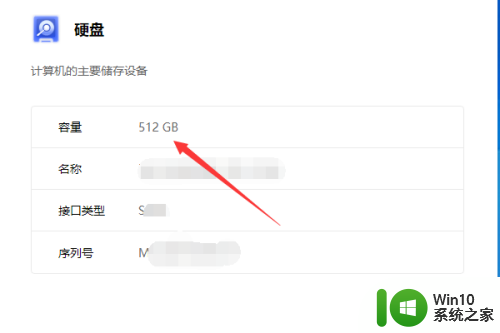
以上就是电脑硬盘容量查询的全部内容,如果你遇到了这种情况,不妨按照小编的方法尝试解决,希望这对大家有所帮助。
电脑硬盘在哪里看多大内存 电脑硬盘容量显示在哪里相关教程
- 怎么查硬盘内存大小 怎样查看电脑硬盘和内存的大小
- 复制粘贴剪切板在哪里找 Win10电脑复制的内容在哪里查看
- 固态硬盘在电脑里是哪个盘 如何确定自己的固态硬盘是哪个盘
- 电脑此电脑怎么显示内存 如何查看电脑内存大小和类型
- 电脑print screen截图在哪 printscreen键截图保存的默认文件夹在哪里
- 新版ie浏览器internet选项在哪里 win10电脑IE的internet选项在哪里
- 每日资讯简报在哪里看 最新每日新闻简报在哪里可以查看
- 笔记本的截图保存在哪里 Windows10截图默认保存位置在哪里
- 电脑win10微信聊天记录在哪个文件夹里面 win10电脑微信聊天记录文件夹在哪里
- 苹果电脑备份苹果手机的备份在哪里 iPhone备份数据保存在电脑的哪个文件夹中
- 全球债市遭抛售,恒指或创新高,马士基业绩超预期
- 高通骁龙8至尊版发布,性能媲美桌面处理器,决胜AI时代的关键!
- 高通骁龙8至尊版发布:二代自研CPU性能逆天,最强AI更像真人
- 一个印度人救了微软,另一个毁了IBM?探讨印度人在科技行业的影响力
微软新闻推荐
- 1 高通骁龙8至尊版发布:二代自研CPU性能逆天,最强AI更像真人
- 2 英特尔AMD史诗级合作,捍卫X86生态:两大巨头联手,颠覆传统CPU格局
- 3 微信消失在桌面了,怎么找回 微信桌面快捷方式消失怎么恢复
- 4 打印机的纸怎么放进去 打印机纸盒放纸技巧
- 5 onedrive开始菜单 Win10如何设置Onedrive开启和使用
- 6 台式电脑如何连接打印机设备打印 台式电脑如何设置本地打印机
- 7 惠普笔记本win11移动硬盘怎么用 win11系统移动硬盘插入后不显示
- 8 微软称每天有超过15000条恶意QR码信息被发送到教育目标,如何有效应对?
- 9 win10系统电脑没有wifi选项 Win10无线网络不显示解决方法
- 10 win7能看见的文件夹win10看不到 win7可以访问win10但win10无法访问win7
win10系统推荐
- 1 番茄家园ghost win10 32位官方最新版下载v2023.12
- 2 萝卜家园ghost win10 32位安装稳定版下载v2023.12
- 3 电脑公司ghost win10 64位专业免激活版v2023.12
- 4 番茄家园ghost win10 32位旗舰破解版v2023.12
- 5 索尼笔记本ghost win10 64位原版正式版v2023.12
- 6 系统之家ghost win10 64位u盘家庭版v2023.12
- 7 电脑公司ghost win10 64位官方破解版v2023.12
- 8 系统之家windows10 64位原版安装版v2023.12
- 9 深度技术ghost win10 64位极速稳定版v2023.12
- 10 雨林木风ghost win10 64位专业旗舰版v2023.12
系统教程推荐
- 1 蜘蛛侠:暗影之网win10无法运行解决方法 蜘蛛侠暗影之网win10闪退解决方法
- 2 win10玩只狼:影逝二度游戏卡顿什么原因 win10玩只狼:影逝二度游戏卡顿的处理方法 win10只狼影逝二度游戏卡顿解决方法
- 3 U盘装机提示Error 15:File Not Found怎么解决 U盘装机Error 15怎么解决
- 4 《极品飞车13:变速》win10无法启动解决方法 极品飞车13变速win10闪退解决方法
- 5 window7电脑开机stop:c000021a{fata systemerror}蓝屏修复方法 Windows7电脑开机蓝屏stop c000021a错误修复方法
- 6 win10桌面图标设置没有权限访问如何处理 Win10桌面图标权限访问被拒绝怎么办
- 7 win10打不开应用商店一直转圈修复方法 win10应用商店打不开怎么办
- 8 无线网络手机能连上电脑连不上怎么办 无线网络手机连接电脑失败怎么解决
- 9 win10错误代码0xc0000098开不了机修复方法 win10系统启动错误代码0xc0000098怎么办
- 10 笔记本win10系统网络显示小地球只有飞行模式如何恢复 笔记本win10系统网络无法连接小地球图标灰色